您现在的位置是:主页 > Word教程 > Word2013教程 >
Word2013教程
Word2013中文档加密的两种方法介绍
我们网站推出Word2013系列的教程已经很久了,但是一直没有说文档如何进行加密。虽然之前的版本都有所介绍,但是对于新版本我们还是有必要在提一下,下面,我就介绍两种不借助第
我们网站推出Word2013系列的教程已经很久了,但是一直没有说文档如何进行加密。虽然之前的版本都有所介绍,但是对于新版本我们还是有必要在提一下,下面,我就介绍两种不借助第三方工具进行文档加密的方法给大家。
①先来说第一种吧,我们单击文件--信息,然后依次选择保护文档--用密码进行加密。
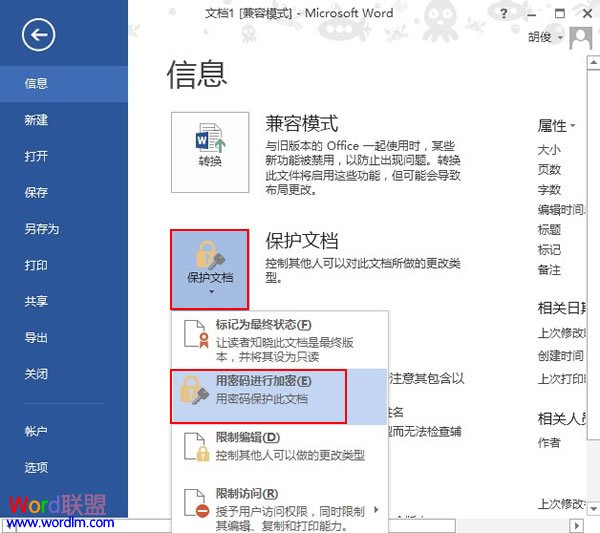
②对此文件的内容进行加密,输入第一遍密码。
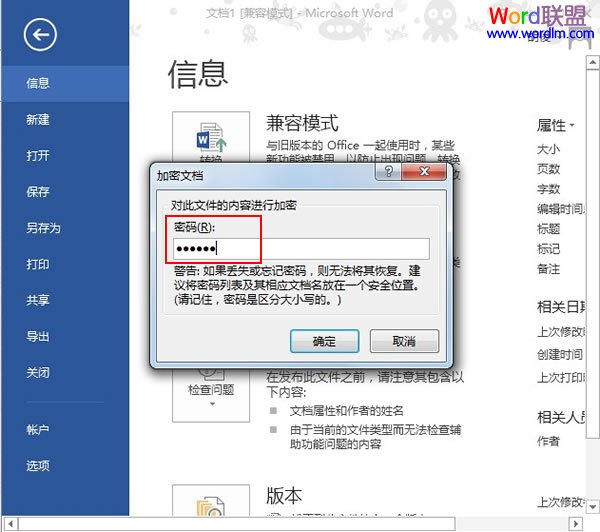
③然后重新输入密码,确认一遍。
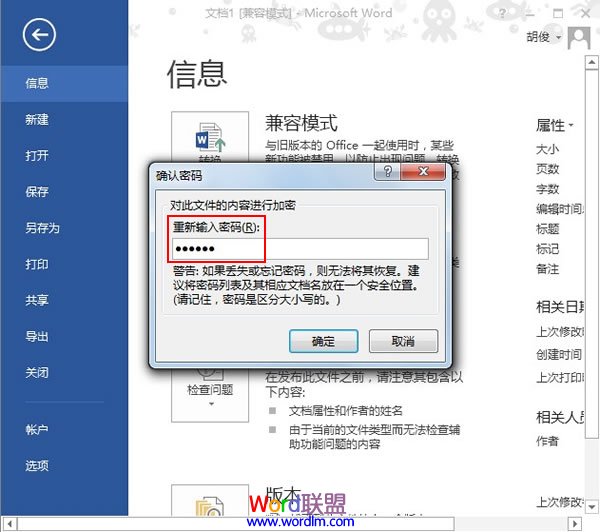
④我们再看保护文档这个选项,加锁了,提示需要密码才能打开。
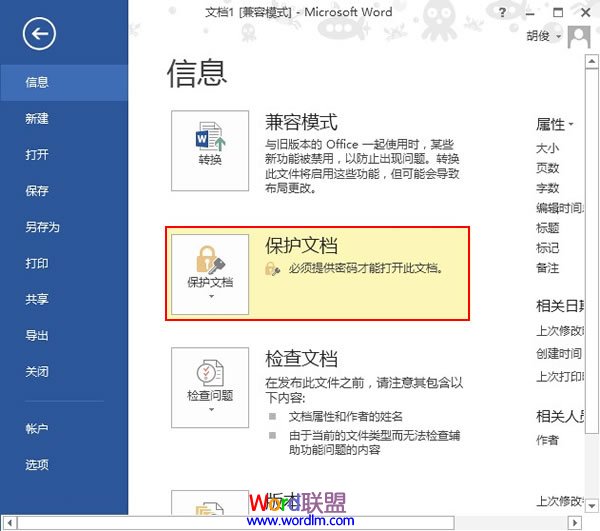
⑤除此之外,在跟大家说下另外的方法。我们单击另存为,选择好保存位置。
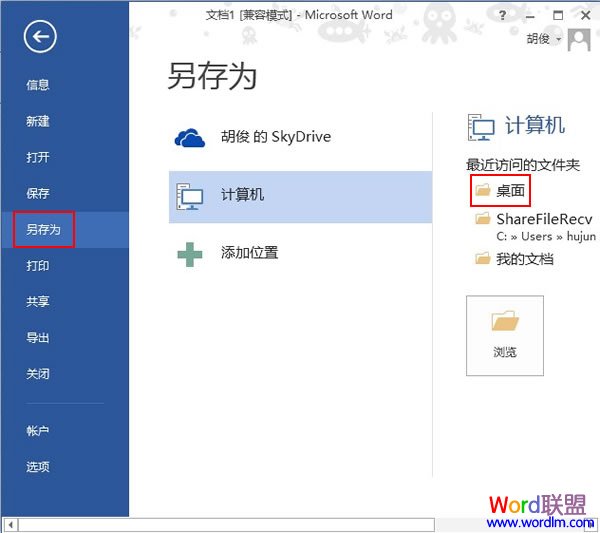
⑥弹出本地对话框,单击工具--常规选项。
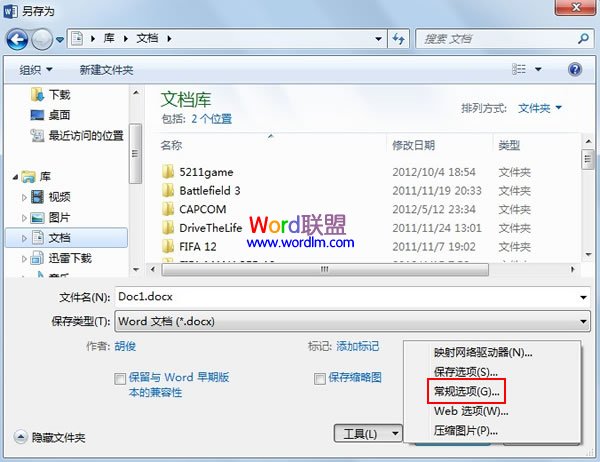
⑦在常规选项界面输入密码,包括文档修改密码和文档打开密码,完成后重新确认一遍即可加密成功。
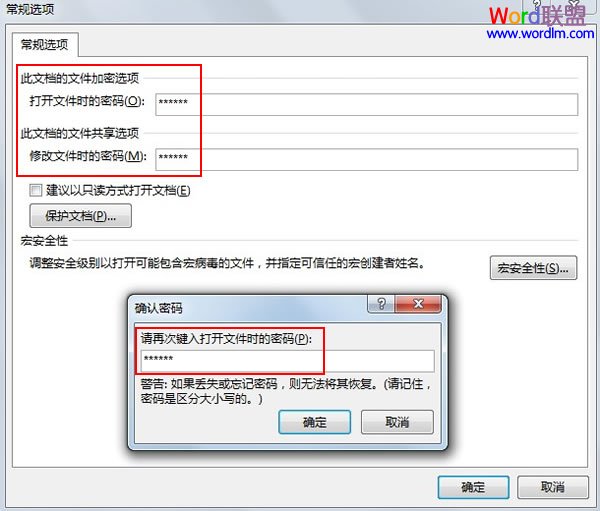
相关文章
广告位


评论列表